
Как сделать стикеры для WhatsApp без приложений
Когда речь идет о самом известном и используемом приложении для обмена мгновенными сообщениями в мире, то есть WhatsApp и его замечательные и инновационные стикеры, мы в Android Guides не скупимся на публикации (новости, руководства и учебные пособия), которые будут полезны для вас, чтобы каждый мог получить максимальную отдачу от указанного приложения и указанной функции. Хорошим примером этого является наша последняя публикация под названием AI-стикеры WhatsApp: Вот как будет работать эта мета-новинка., где мы рассмотрим одну из самых ярких новых функций, которая скоро будет доступна в приложении для обмена сообщениями, касающуюся стикеров.
И, конечно же, как и следовало ожидать, у нас есть и гораздо более простые издания для тех, кто, как правило, новички и новички в этих темах, например, публикация под названием Кто они такие WhatsApp наклейки и как их использовать. По этой причине, а также для завершения наших замечательных и подходящих публикаций по этой теме, сегодня мы рассмотрим в этой публикации отличное краткое руководство по «как сделать стикеры для WhatsApp без приложений». То есть без необходимости устанавливать сторонние приложения, которые позволяют нам создавать его индивидуально или в пакетах.
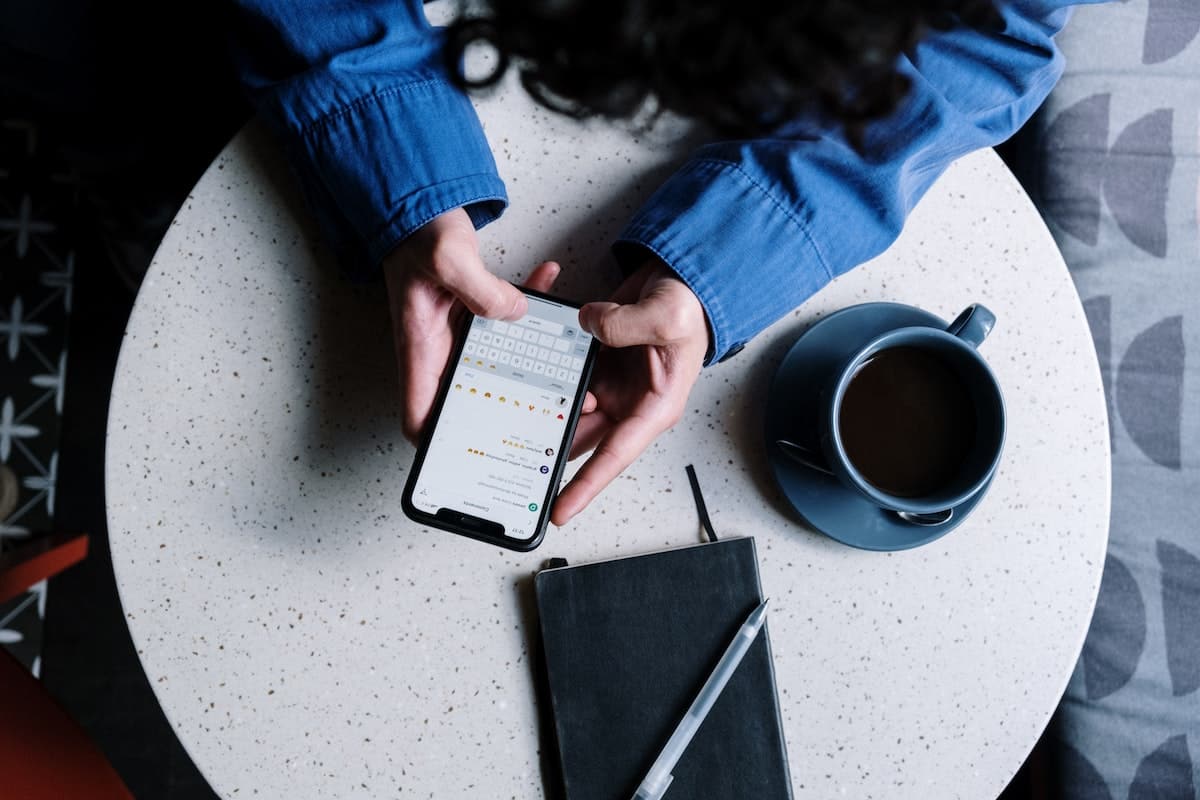
Поскольку, как известно, до сих пор мы можем только используйте стикеры WhatsApp, загрузив их непосредственно из внутреннего магазина стикеров., доступ к которому осуществляется через значок стикеров, который отображается над диалоговыми окнами в индивидуальных или групповых чатах.
Или добавляя их по одному, когда они не отправляются через открытый чат. И в худшем случае, создание аватара в WhatsApp и отправку различных стикеров, доступных вместе с ним.


Краткое руководство как сделать стикеры для WhatsApp без приложений
Как сделать стикеры для WhatsApp без приложений с помощью WhatsApp Web: шаг за шагом
Далее, и в случае, если вы не знаете этот трюк, о котором мы вам сегодня расскажем, наверняка, выучив его, вы сможете использовать его, чтобы иметь возможность новые, улучшенные и более персонализированные стикеры в вашем WhatsApp. И для достижения этой цели мы оставляем вам следующее шаг за шагом, чтобы вы могли быстро и легко применить его на практике:
Первый шаг
Во-первых, и с компьютера необходимо начать веб-сеанс WhatsApp. А если вы никогда этого не делали, мы оставляем вас под нашей публикацией под названием: la полное руководство по WhatsApp Web чтобы получить от этого максимальную пользу, чтобы вы знали, как это сделать и многое другое.
Второй шаг
Далее, теперь, когда наш веб-сеанс WhatsApp полностью готов к работе, мы собираемся любой личный или групповой чат, где мы можем создать и отправить на разработку новую наклейку.
Третий этап
Оказавшись внутри него, мы должны нажать на Добавить значок (+ или крестик) прикрепите любой файл изображения, используя Новая опция стикеров, который имеет зеленый значок и находится в конце списка отображаемых параметров.
Четвертый шаг
После того, как желаемое изображение, которое мы решили преобразовать в новую наклейку с нашего текущего компьютера, выбрано и загружено, мы можем изменить его по своему усмотрению, используя любой из параметры, расположенные в верхней части указанного окна редактирования, среди которых возможность отмечать контур, вставлять смайлы, наклейки и текст, рисовать, размывать, обрезать и вращать и другие. Имейте в виду, что указанный файл изображения может быть фотографией, рисунком, мемом или любым другим файлом. изображение в формате JPEG или PNG.
Пятый шаг
И как только в изображение будут внесены все желаемые изменения, нам останется только нажмите кнопку Готово, чтобы отправить наше творение или результат в чат в виде нового стикера. Что мы также можем позже сохраните его среди наших любимых стикеров чтобы использовать позже. Или, если необходимо или удобно, мы можем использовать компьютерную мышь, щелкнув по нему правой кнопкой мыши и сохраните его как файл в формате Webp для последующего хранения, отправки и редактирования при необходимости.
Все как показано на следующих изображениях:



Используйте отдельные стикеры WhatsApp и Telegram для использования в обоих случаях.
И, наконец, если то, что вы хотите, это форма власти установить (добавить) только один индивидуальный стикер из любого пакета, для последующего и более простого использования или удаления, мы приглашаем вас посетить веб-сайт. стикеры.вики чтобы вы искали нужную Наклейку, как для WhatsApp как Telegram. Таким образом, вы можете использовать и наслаждаться им индивидуально, а не всем пакетом наклеек, который к нему прилагается.
Пользовательские наклейки должны соответствовать следующим требованиям: Каждая наклейка должна иметь прозрачный фон, размер наклейки должен составлять 512 x 512 пикселей, а размер каждой наклейки должен быть менее 100 КБ. Вы также должны указать значок, представляющий ваш набор наклеек, на панели стикеров или в панели запуска WhatsApp. Это изображение должно иметь размеры 96 x 96 пикселей и размер менее 50 КБ. Как создать стикеры для WhatsApp?


Подводя итог, и как вы видели из этого нового краткого руководства по «как сделать стикеры для WhatsApp без приложений», вы можете сделать любую новую наклейку, какую захотите с компьютера с помощью WhatsApp Web и любые файлы изображений в формате JPG и PNG, которые вы считаете необходимыми.
И, наконец, если вы хотите узнать больше о стикерах WhatsApp, мы оставляем вам следующее. официальная ссылка на ватсап о них. А если вы хотите узнать больше новостей, руководств и учебных пособий по этому приложению для обмена мгновенными сообщениями, мы оставляем вам нашу серия постов в WhatsApp, чтобы вы могли легко и быстро просмотреть их все.